Der 0x800713ab Fehler ist ein häufiges Problem, mit dem Windows-Benutzer konfrontiert werden können, wenn sie versuchen, auf das Internet zuzugreifen oder Systemaktualisierungen durchzuführen. Dieses Problem tritt in Windows auf, wenn Sie versuchen, Updates, Anwendungen oder andere Software zu installieren.
In diesem Artikel geht Bardimin darauf ein, wie 0x800713AB Fehler in Windows umfassend und detailliert behoben werden können. Wir bieten Lösungen für Probleme mit der Internetverbindung, Systemdateien und Software.
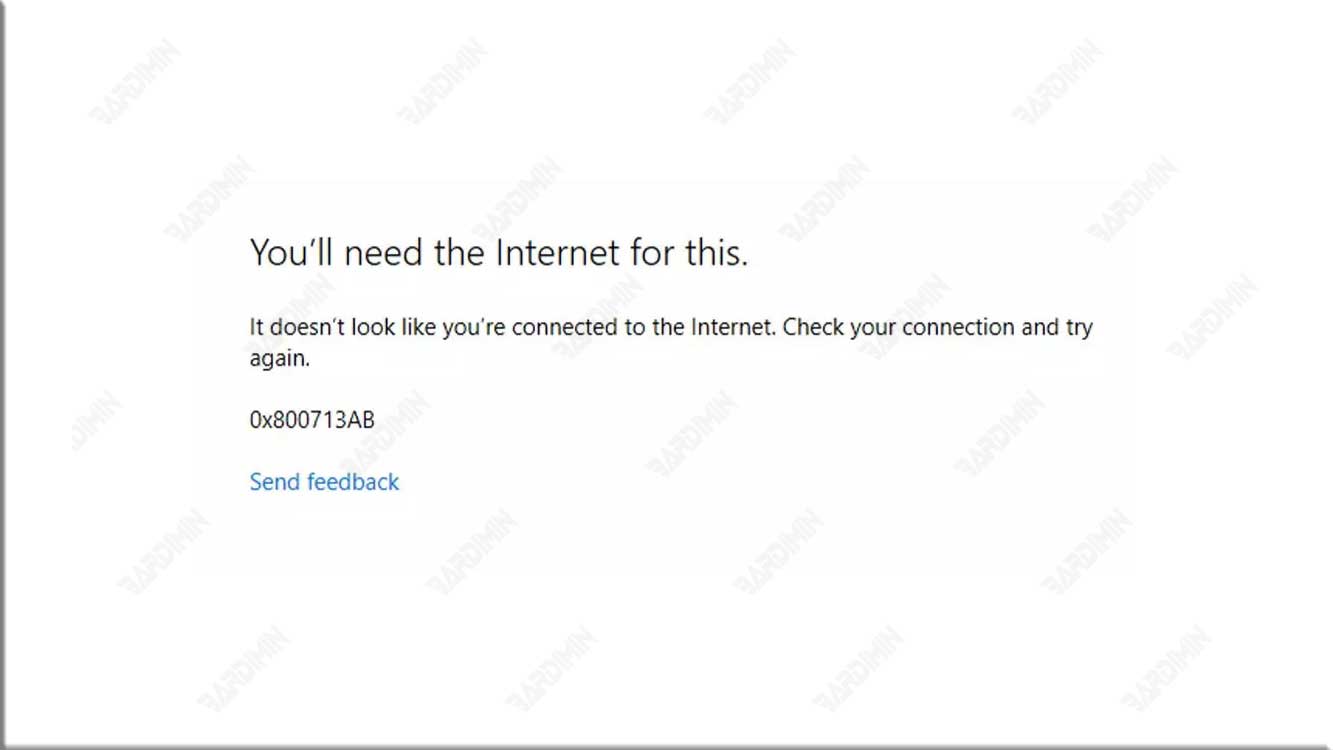
Was ist Fehler 0x800713AB?
Fehler 0x800713AB ist ein Fehlercode, der angezeigt wird, wenn Windows 11 versucht, eine App aus dem Microsoft Store oder Windows Update herunterzuladen oder zu aktualisieren. Dieser Fehlercode weist darauf hin, dass Windows während des Vorgangs keine Verbindung zum Internet herstellen kann.
Dieser Fehlercode kann auf Windows 11-Systemen einige Probleme verursachen, wie zum Beispiel:
- Apps können nicht aus dem Microsoft Store oder von Windows Update heruntergeladen oder aktualisiert werden.
- Ich kann nicht auf neue Funktionen oder wichtige Updates von Windows 11 zugreifen.
- Anwendungen, für die die neuesten Updates erforderlich sind, können nicht ausgeführt werden.
- Einige Apps, die vom Microsoft Store oder Windows Update abhängig sind, können nicht ausgeführt werden.
- Einige Anwendungen, für die die neuesten Updates erforderlich sind, können nicht ausgeführt werden.
Warum tritt der 0x800713AB Fehler auf?
Es gibt mehrere mögliche Ursachen für 0x800713AB Fehler auf Windows 11-Systemen, darunter:
- Internetverbindung unterbrochen: Eine der häufigsten Ursachen für diesen Fehler ist eine instabile oder unterbrochene Internetverbindung. Stellen Sie sicher, dass Sie über eine gute Internetverbindung verfügen, bevor Sie mit der Fehlerbehebung beginnen.
- Probleme mit der Netzwerkkonfiguration: Eine falsche Netzwerkkonfiguration oder Probleme mit Ihren Netzwerkgeräten können diesen Fehler verursachen.
- Falsch konfigurierte Firewall oder Antivirus: Manchmal kann eine falsch konfigurierte Firewall oder ein falsch konfiguriertes Antivirenprogramm den Internetzugang oder Systemaktualisierungen blockieren.
Wie behebt man den 0x800713AB Fehler?
Es gibt mehrere Möglichkeiten, wie Sie versuchen können, 0x800713AB Fehler auf Windows 11-Systemen zu beheben, darunter:
Verwenden der Eingabeaufforderung zum Zurücksetzen des Microsoft Store-Caches
Eine einfache Möglichkeit, den 0x800713AB Fehler zu beheben, besteht darin, die Eingabeaufforderung zum Zurücksetzen des Microsoft Store-Caches zu verwenden. Hier sind die Schritte:
- Drücken Sie die Tasten (Win + R), um das Dialogfeld “Run” zu öffnen.
- Geben Sie “wsreset.exe” ein, und drücken Sie die Eingabetaste.
- Warten Sie, bis das Eingabeaufforderungsfenster etwa zehn Sekunden lang geschlossen wird.
- Überprüfen Sie, ob Sie auf den Microsoft Store zugreifen können.
Wenn dies erfolgreich ist, wurde der 0x800713AB Fehler behoben. Wenn es nicht funktioniert, sollten Sie einen anderen Weg versuchen.
Verwenden von Diensten zum Starten der Installation von Microsoft Store-Diensten
Eine andere Möglichkeit, den 0x800713AB Fehler zu beheben, besteht darin, Dienste zu verwenden, um die Installation des Microsoft Store-Dienstes zu starten. Hier sind die Schritte:
- Drücken Sie die Tasten (Win + S) und geben Sie “services.msc” ein.
- Suchen Sie nach Service Microsoft Store Install und doppelklicken Sie auf den Bildschirmnamen.
- Wenn der Status “Running” lautet, klicken Sie mit der rechten Maustaste auf den Bildschirmnamen und wählen Sie “Restart”.
- Wenn der Status “Disabled” lautet, ändern Sie den Status in “Automatic”, klicken Sie auf “Start” und dann auf OK.
Wenn dies erfolgreich ist, wurde der 0x800713AB Fehler behoben. Wenn es nicht funktioniert, sollten Sie einen anderen Weg versuchen.

